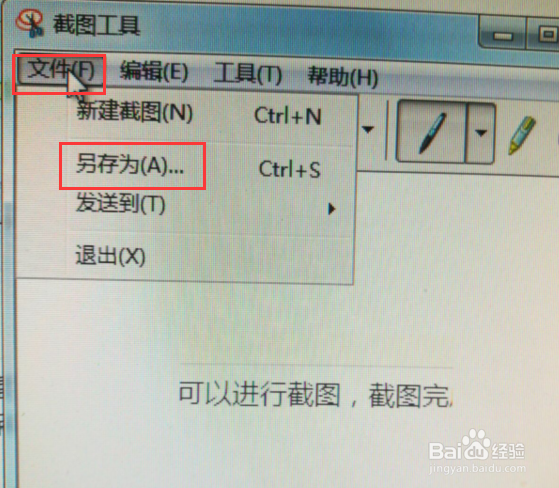1、win10如何打开自带的截图工具,要寻找这工具,点开电脑左下方,如图。
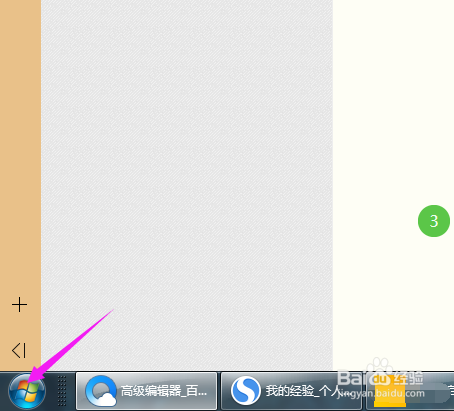
2、那么,接着我们点开【所有程序】,如图。
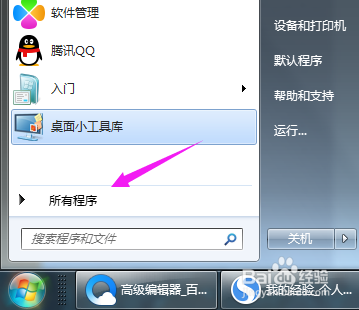
3、点开【所有程序】后,在这里,我们单击开【附件】,如图
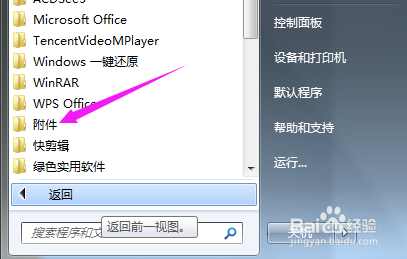
4、我们单击开【附件】后,在这里,我们就可以看到【截图工具】,如图。
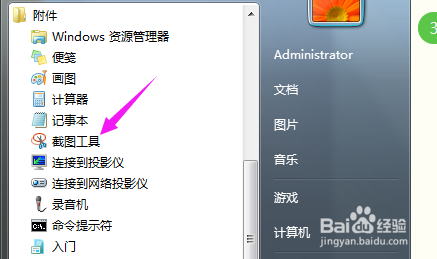
5、那么,看到这个截图工具,我们点开【新建】,如图。
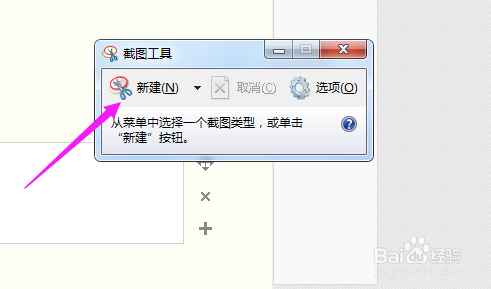
6、【新建】后,我们就可以进行截图,截图完成,我们点【文件】-【另存为】就可以保存了,如图。
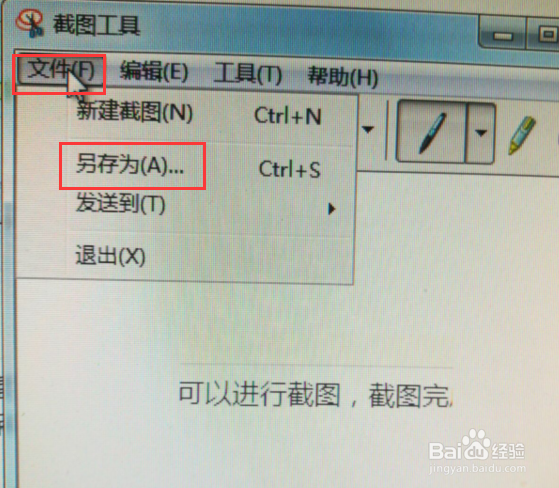
时间:2024-10-12 06:36:51
1、win10如何打开自带的截图工具,要寻找这工具,点开电脑左下方,如图。
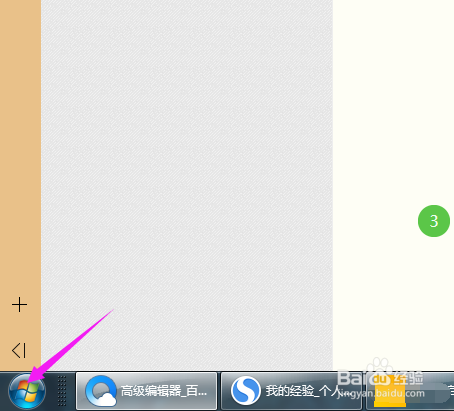
2、那么,接着我们点开【所有程序】,如图。
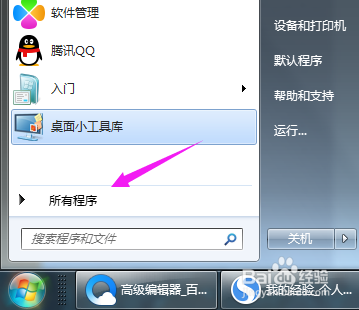
3、点开【所有程序】后,在这里,我们单击开【附件】,如图
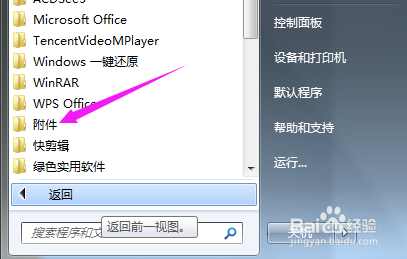
4、我们单击开【附件】后,在这里,我们就可以看到【截图工具】,如图。
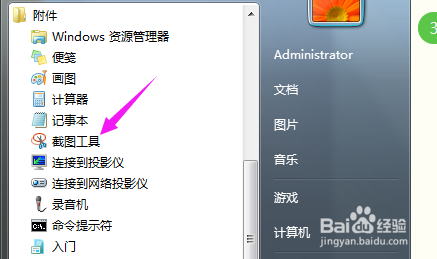
5、那么,看到这个截图工具,我们点开【新建】,如图。
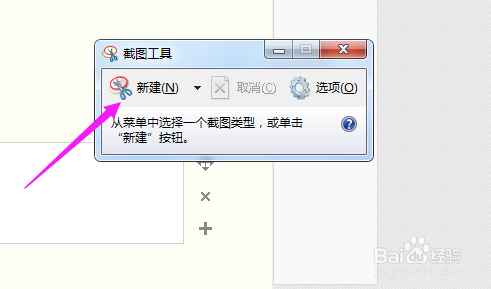
6、【新建】后,我们就可以进行截图,截图完成,我们点【文件】-【另存为】就可以保存了,如图。